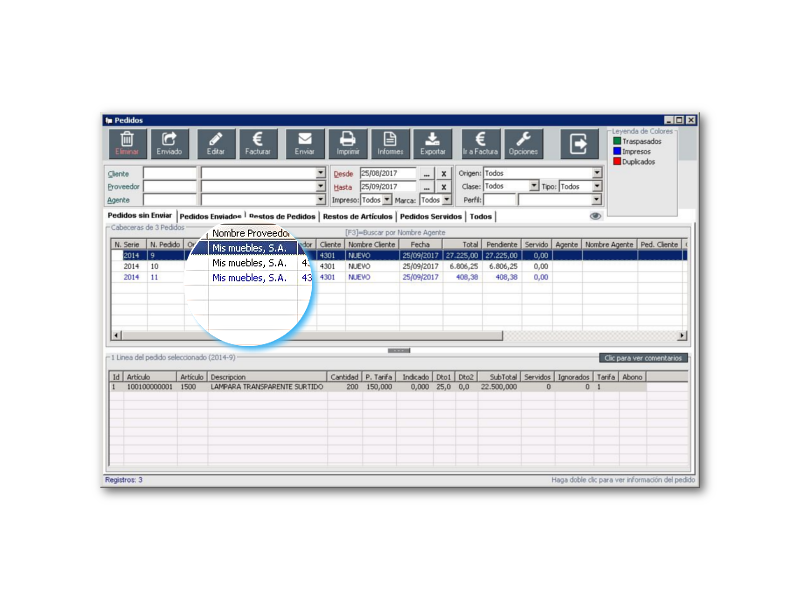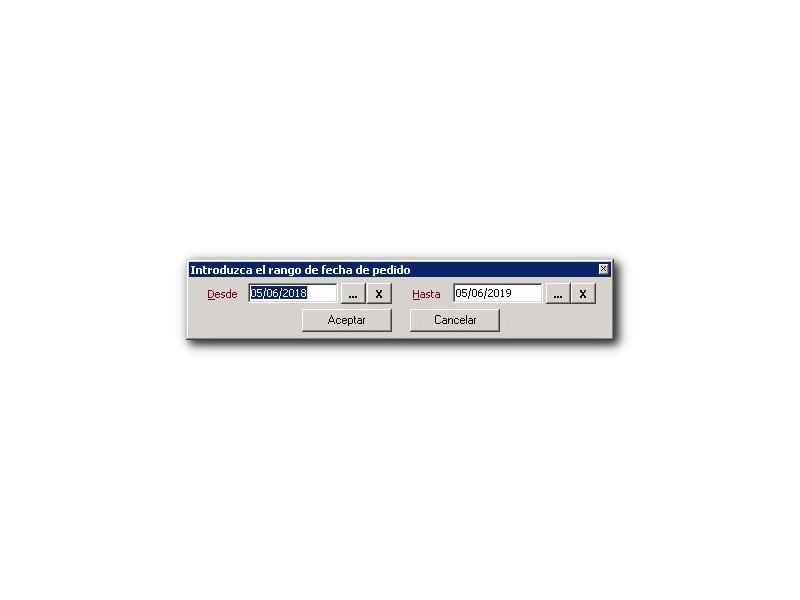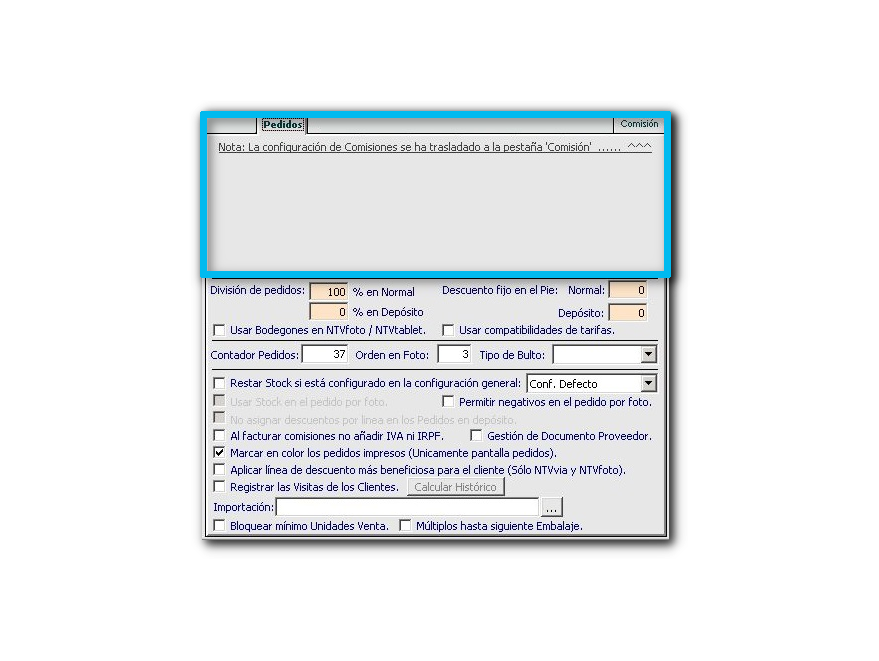
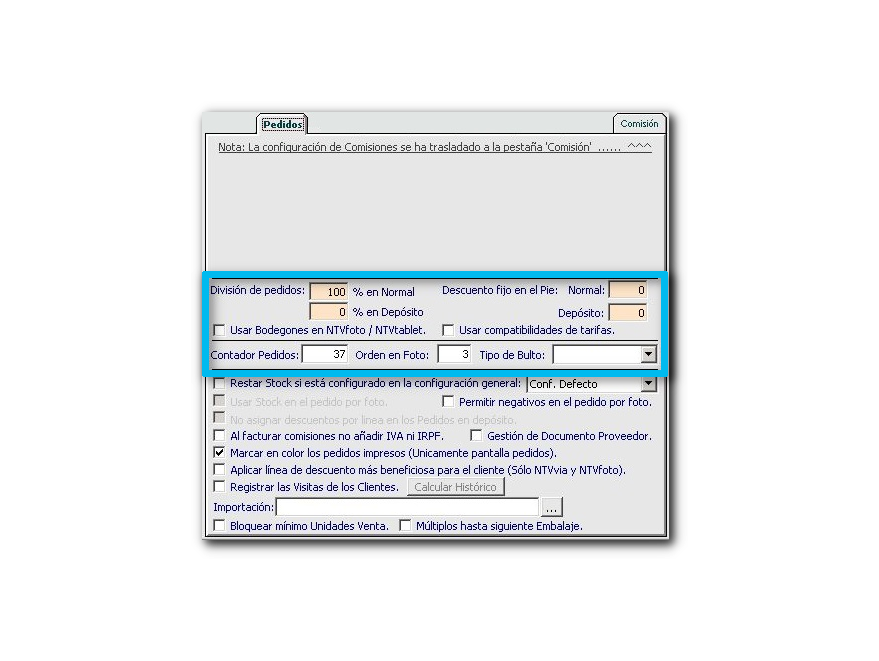
Paso 2
Opciones
División de pedidos (Normal/Depósito): Estos nº son los % que destinará de un PrePedido para hacer los Pedidos a Normal o Depósito. Por ejemplo Normal = 80 y Depósito = 20 generaría dos Pedidos, uno de normal con el 80% de todas las líneas y otro que quedaría en depósito con el 20% restante. Esta división de un PrePedido no es completamente exacta y depende de las cantidades que tengamos en cada línea.
Descuento fijo en el Pie (Normal/Depósito): Se pueden poner unos descuentos fijos, es decir que aparecerán siempre para esta rep, tanto en Normal como en Depósito.
Usar Bodegones en NTVfoto/NTVtablet: Si selecciona está opción en el pedido por foto y/o en la tablet verá los Bodegones que nos mandará la empresa junto a las imágenes de los artículos.
Usar compatibilidades de tarifas: Si selecciona está opción en el pedido por foto deberá escoger una compatibilidad y una tarifa para ese pedido, con lo que deberá configurar las compatibilidades y asignaserlas a los clientes.
Contador Pedido: Este contador será un numerador independiente para cada pedido y rep. Como los códigos de pedido que crea NTVvia no tienen en cuenta la rep, este contador podrá ayudar en la recepción del pedido. Por ejemplo, tiene hechos 250 pedidos pero a la representada A solo se le han hecho 20 pedidos.
Orden en Foto: Este número indica en que posición sale ordenada esta representada en el Pedido por Foto.
Tipo de Bulto: Aquí marcara el bulto predeterminado con el que trabaja esta representada (Palet, Caja, Emblaje, Subembalaje o ninguno).
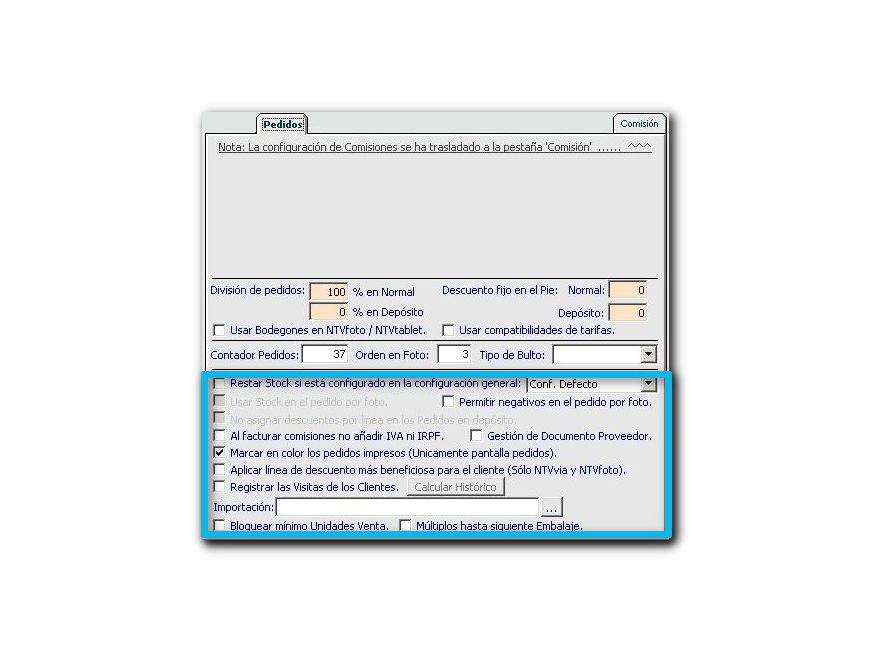
Paso 3
Mas Opciones
Restar Stock si está configurado en la configuración general del programa: Esta casilla activa/desactiva la configuración definida previamente en su programa. Si está marcada restará unidades del stock en cada pedido y si no lo está no.
Usar Stock en el pedido por foto: Esta opción se usa para el Pedido por Foto Standard. Hará que aparezca o no el Stock.
Permitir negativos en el pedido por foto: Si selecciona esta opción en el pedido por foto le permitirá poner unidades en negativo, para poder realizar abonos.
No asignar descuentos por línea en los pedidos en depósito: Si selecciona esta opción significará que no desea descuentos si se trata de un deposito.
Al facturar no añadir IVA ni IRPF: Cuando facture las comisiones se añade la parte correspondiente de IVA y de IRPF, si no desea tenerlo en cuenta deberá marcar esta opción.
Marcar en color los pedidos impresos (Unicamente pantalla pedidos): si un pedido esta impreso lo marcará de color azul (Foto B)
Aplicar línea de descuento más beneficiosa para el cliente (Sólo NTVvia y NTVfoto): Cuando se dispone de diferentes dtos para un mismo cliente y un mismo artículo nos aplicará el mas beneficioso si tiene esta opción activada.
Gestión de documento proveedor: En la facturación nos pondrá como numero de documento proveedor el mismo número que nuestro contador y como fecha factura proveedor, la fecha en que se realiza.
Marcar en color los pedidos impresos (Únicamente pantalla de pedidos): Cuando imprimamos un pedido nos lo marcará de color AZUL.
Aplicar línea de descuento más beneficiosa para el cliente (Sólo NTVvia y NTVfoto): Cuando trabajamos con varias líneas de descuento, el programa buscará y aplicará aquella que sea más beneficiosa.
(Foto C) Registrar las visitas de los clientes: En el apartado de Nota 3 del cliente nos aparecerá la información de los pedidos: hora, líneas, visita, importe.... (la hora es en la que se empieza el pedido)
Para poder ver las que ya se han realizado hasta el momento tenemos un botón para Recalcular estas visitas.
Importación: Esta opción es exclusiva para los usuarios de NTVAlmacén.
Bloquear mínimo Unidades Venta: indicaremos en la columna Mínimo de las tarifas del artículo las unidades y no podremos pedir menos de esta cantidad.
Múltiplos hasta siguiente Embalaje: indicaremos en la columna Mínimo de las tarifas del artículo las unidades y lo que hará al pedir unidades en NTVTablet es sumarnos estas unidades mínimas hasta llegar al siguiente embalaje entonces sumará las unidades de ese embalaje hasta llegar a las unidades del siguiente.